苹果无线耳机能连台式电脑吗 电脑连接苹果耳机的步骤
更新时间:2024-08-28 10:05:43作者:xiaoliu
苹果的无线耳机在连接手机和平板电脑时非常方便,但是很多人可能会疑惑,苹果无线耳机能否连接台式电脑呢?实际上苹果的无线耳机也可以连接到台式电脑上,只需要按照简单的步骤进行操作即可,接下来我们将介绍如何在台式电脑上连接苹果无线耳机的步骤,让您轻松享受音乐和视频的高品质音效。
方法如下:
1.在电脑左下方搜索框中输入“蓝牙”进行搜索,找到并点击“蓝牙和其他设备设置”。
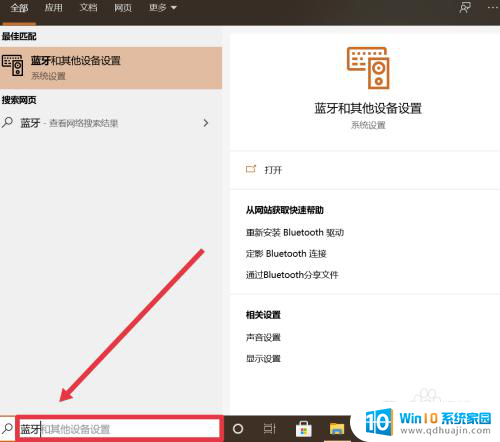
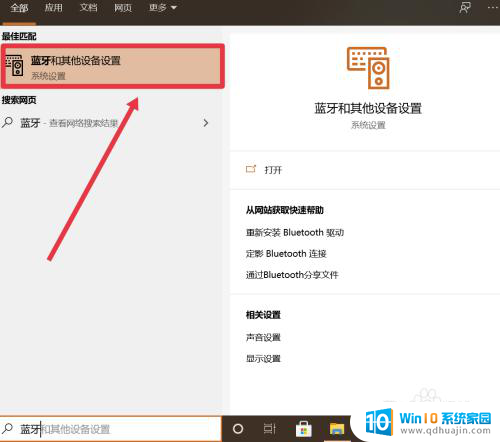
2.在弹出的界面中,选择“添加蓝牙或其他设备”。
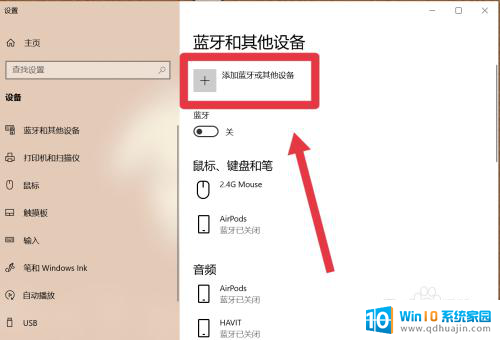
3.选择“蓝牙”添加苹果耳机设备。

4.找到并打开电脑的蓝牙开关,如图所示即为开启。
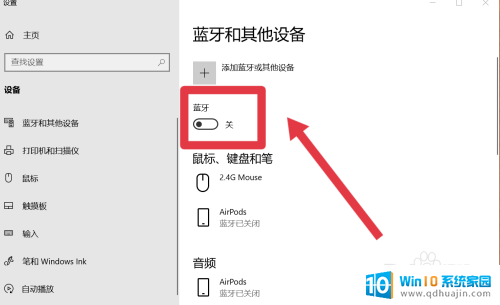
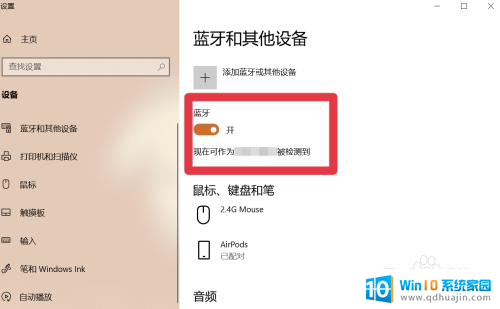
5.找到苹果耳机进行连接即可。
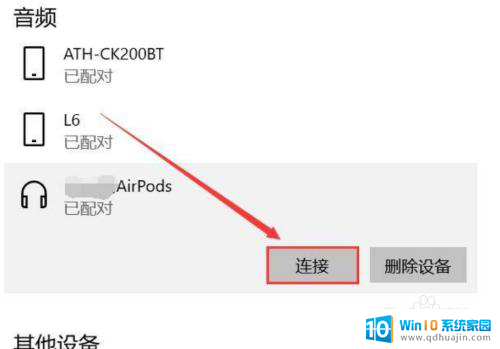
以上就是苹果无线耳机能连接台式电脑吗的全部内容,碰到同样情况的朋友们赶紧参照小编的方法来处理吧,希望能够对大家有所帮助。
苹果无线耳机能连台式电脑吗 电脑连接苹果耳机的步骤相关教程
热门推荐
电脑教程推荐
- 1 文件夹怎么锁定密码 网络上如何给文件夹设置密码
- 2 电脑如何压缩照片 电脑图片压缩方法
- 3 笔记本电脑可以接外置摄像头吗 外接摄像头怎么在笔记本上使用
- 4 电脑如何设置开关机时间 电脑定时开机和关机的详细教程
- 5 excel里的文字怎么复制到word Excel表格文字复制到Word
- 6 共享的文件另一台电脑怎么查看 文件共享后怎么在另一台电脑上查看
- 7 怎么查找电脑mac地址 如何在Windows系统下查看自己电脑的MAC地址
- 8 笔记本电池显示电源已接通 未充电 笔记本电源已连接未充电怎么办
- 9 怎样在电脑日期下看到农历 电脑日历如何显示农历日期
- 10 电脑监视器是干嘛的? 电脑监视器的图解使用指南
win10系统推荐
- 1 萝卜家园ghost win10 64位家庭版镜像下载v2023.04
- 2 技术员联盟ghost win10 32位旗舰安装版下载v2023.04
- 3 深度技术ghost win10 64位官方免激活版下载v2023.04
- 4 番茄花园ghost win10 32位稳定安全版本下载v2023.04
- 5 戴尔笔记本ghost win10 64位原版精简版下载v2023.04
- 6 深度极速ghost win10 64位永久激活正式版下载v2023.04
- 7 惠普笔记本ghost win10 64位稳定家庭版下载v2023.04
- 8 电脑公司ghost win10 32位稳定原版下载v2023.04
- 9 番茄花园ghost win10 64位官方正式版下载v2023.04
- 10 风林火山ghost win10 64位免费专业版下载v2023.04